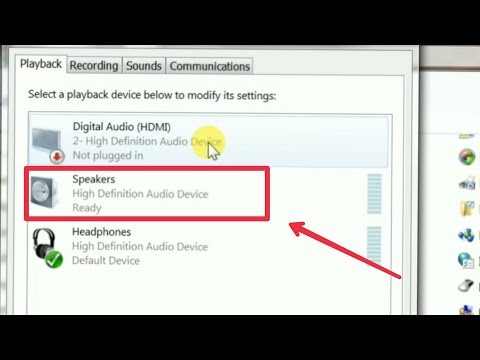2024 লেখক: Beatrice Philips | [email protected]. সর্বশেষ পরিবর্তিত: 2024-01-18 12:05
পার্সোনাল কম্পিউটারের সব মালিক বুঝতে পারে কেন স্পিকারের প্রয়োজন। যখন আপনার কিছু শোনার প্রয়োজন হয় তখন তারা সাহায্য করে, কিন্তু হয় কোন হেডফোন নেই অথবা সেগুলি ব্যবহার করা যায় না। যাইহোক, যদি স্পিকার শব্দ মানের প্রেরণ না করে বা এটি সম্পূর্ণ অনুপস্থিত থাকে? আপনাকে কেবল তাদের সঠিকভাবে কনফিগার করতে হবে।


সংযোগ
আপনি আপনার স্পিকার সেট আপ শুরু করার আগে, নিশ্চিত করুন যে আপনি তাদের সঠিকভাবে সংযুক্ত করেছেন।
কিছু মডেল তাদের সংযোগের পদ্ধতিতে কিছুটা ভিন্ন, তবে তাদের সকলের মধ্যে একটি জিনিস সাধারণ - সাউন্ড পোর্ট।
স্পিকারগুলির সমস্ত তারের দিকে ঘনিষ্ঠভাবে নজর দিন। সম্ভবত, তারা দুটি সম্পূর্ণ সেটের মধ্যে একটি:
- AUX এবং USB টাইপ A;
- AUX এবং প্লাগ একটি আউটলেটে প্লাগ করা হবে।


দ্বিতীয় বিকল্পটি আরও শক্তিশালী মডেলগুলিতে পাওয়া যায়, যা প্রায়ই কম্পিউটার মাদারবোর্ডের ইউএসবি পোর্ট থেকে পর্যাপ্ত শক্তি পায় না। উভয় সিস্টেমে শব্দ প্রেরণ করার জন্য, AUX সংযোগ ব্যবহার করা হয় … এই প্লাগটি সিস্টেম ইউনিটের পিছনে সবুজ সংযোগকারীতে এবং ইউএসবি যেকোনো ফ্রি পোর্টে ertedোকানো আবশ্যক।

কাস্টমাইজেশন
স্পিকারের কাজ করার জন্য প্রয়োজনীয় সমস্ত ড্রাইভার ইতিমধ্যেই অপারেটিং সিস্টেমে আছে, আপনার উইন্ডোজ এক্সপি বা 10 আছে কিনা তা বিবেচনা না করেও। কিন্তু বিভিন্ন সমস্যার কারণে তারা কাজ নাও করতে পারে। তারপর আপনাকে সাউন্ড কার্ডের জন্য ড্রাইভার নিজেই ইনস্টল করতে হবে। যে কোনও জটিল ইনস্টলার আপনাকে এটিতে সহায়তা করতে পারে, উদাহরণস্বরূপ ড্রাইভারপ্যাক সমাধান.
কিন্তু আপনি নিজেও করতে পারেন। এটি করার জন্য, আপনাকে আপনার সাউন্ড কার্ডের ধরন খুঁজে বের করতে হবে। তাদের মধ্যে তিনটি রয়েছে: 2.1, 5.1 এবং 7.1। একবার আপনি আপনার স্পিকার সংযুক্ত করলে, আপনি সহজেই টুলটিপস দ্বারা এটি সনাক্ত করতে পারেন।

ড্রাইভার ইনস্টল করার পরে, আপনি আপনার স্পিকার সেট আপ শুরু করতে পারেন। প্রথমে আপনার কম্পিউটার চালু করুন। একবার অপারেটিং সিস্টেম লোড হয়ে গেলে, স্টার্ট মেনুতে যান, কন্ট্রোল প্যানেল নির্বাচন করুন এবং তারপরে শব্দ করুন। খোলা উইন্ডোতে, "অডিও স্পিকার সেটিংস" ট্যাবে ক্লিক করুন। এখন আপনি চেক করতে পারেন যে বাম এবং ডান স্পিকারগুলি সঠিকভাবে অবস্থান করছে কি না এবং আপনার সাউন্ড কার্ডের সাথে তাদের সাউন্ড সামঞ্জস্য করতে পারে।
একই "কন্ট্রোল প্যানেল" থেকে আপনি সরাসরি "সাউন্ড" মেনুতে যেতে পারেন, এবং সেখান থেকে - "স্পিকার সেটিংস" এ যেতে পারেন। আপনাকে একটি কনফিগারেশন, স্পিকারের অবস্থান, নম্বর এবং অডিও চ্যানেল নির্বাচন করতে বলা হবে।

নিয়ন্ত্রণ
সূক্ষ্ম টিউনিং বা জটিল সাউন্ড সিস্টেমের জন্য তৃতীয় পক্ষের রিয়েলটেক এইচডি ড্রাইভার ব্যবহার করা যেতে পারে … তারা বেশিরভাগ সাউন্ড কার্ডের সাথে ভালভাবে কাজ করে এবং প্লেব্যাক টাইপ, টোন, ট্রেবল এবং বেসের উপর উন্নত নিয়ন্ত্রণ প্রদান করে।
এই ইউটিলিটি দিয়ে, আপনি কেবল স্পিকার নয়, একই সাথে হেডফোন এবং একটি মাইক্রোফোনও নিয়ন্ত্রণ করতে পারেন।


মূল স্ক্রিনে ডানদিকে, আপনি বাম এবং ডান স্পিকারের ভলিউমের একটি আরামদায়ক ভারসাম্য সেট করতে পারেন, যা আপনার কাছ থেকে বিভিন্ন দূরত্বে থাকলে খুব সুবিধাজনক।
উইন্ডোর নীচে বেশ কয়েকটি অতিরিক্ত ট্যাব রয়েছে:
- " কনফিগারেশন " - এই ট্যাবে আপনি মনো এবং স্টিরিও মোডের মধ্যে বেছে নিতে পারেন, প্রতিটি স্পিকারের পারফরম্যান্স পরীক্ষা করতে পারেন এবং চারপাশের সাউন্ড ফাংশন সক্রিয় করতে পারেন;
- " শব্দ প্রভাব " - পূর্ব-কনফিগার করা কনফিগারেশন এবং তার সেটিংস পৃথকভাবে সামঞ্জস্য করার ক্ষমতা সহ একটি ইকুয়ালাইজার রয়েছে;
- " প্রাঙ্গনের জন্য সংশোধন " - শব্দের ধরণ এবং গুণমান নির্ধারণ, বিভিন্ন ধরণের এবং আকারের কক্ষের জন্য কাস্টমাইজ করা;
- " স্ট্যান্ডার্ড ফরম্যাট " - তিনটি কলামের সাথে সিস্টেমগুলির সাথে কাজ করার জন্য একটি ট্যাব।


স্ক্রিনের শীর্ষে একটি স্টিরিও মিক্সার রয়েছে। সেখানে, আপনি কেবলমাত্র পৃথক আউটপুট উত্সের ভলিউম সেট করতে পারবেন না, তবে তাদের মধ্যে কোনটি হেডফোনগুলিতে এবং কোনটি স্পিকারে শোনাবে তাও চয়ন করতে পারেন।

সম্ভাব্য ত্রুটি
স্পিকারের সাথে যে সব সমস্যা দেখা দিতে পারে, দুই ভাগে ভাগ করা যায়:
- সফ্টওয়্যার ত্রুটি;
- হার্ডওয়্যার ত্রুটি
প্রথমটি হল ড্রাইভারগুলির অনুপযুক্ত ইনস্টলেশন বা তাদের সম্পূর্ণ অনুপস্থিতি, সেইসাথে একটি নিiteশব্দ শব্দ। দ্বিতীয়টি একটি প্রযুক্তিগত সমস্যা। ত্রুটিপূর্ণ স্পিকার, ভাঙ্গা তার এবং সংযোগকারী সব সম্ভাব্য কারণ।


এছাড়াও, নিম্নমানের সস্তা বিকল্পগুলি প্রায়শই ব্যবহৃত উপাদান থেকে তৈরি করা হয়, তাই আপনি এই জাতীয় পণ্যগুলির স্থায়িত্বের উপর নির্ভর করতে পারবেন না।
উপরন্তু, দীর্ঘায়িত ব্যবহার থেকে, শৃঙ্খলের উপাদানগুলি কেবল পরিধান করতে পারে এবং তাদের কার্যকারিতা মোকাবেলা করতে পারে না।

আসুন সবচেয়ে সাধারণ ভাঙ্গন সম্পর্কে কথা বলা যাক।
- ক্ষতিগ্রস্ত প্লাগ বা তার … মুক্ত জায়গার অভাবের কারণে, প্লাগের বেস বিকৃত হতে পারে।
- স্পিকার অর্ডারের বাইরে … এই ত্রুটি, যদিও এটি খুব কমই ঘটে, কিন্তু এর পরিণতিগুলি বেশ গুরুতর। প্রায়শই - স্পিকার বা পুরো স্পিকার প্রতিস্থাপন।
- ট্রান্সফরমার সমস্যা … তারা একটি বিশেষ ডিভাইস - একটি মাল্টিমিটার ব্যবহার করে নির্ধারণ করা যেতে পারে। মান সঠিক না হলে, ট্রান্সফরমার প্রতিস্থাপন করতে হবে।
- ত্রুটিপূর্ণ স্পিকার অন / অফ বোতাম বা ভলিউম কন্ট্রোল … নেটওয়ার্কে ভোল্টেজ বৃদ্ধি বা পরিচিতি পরিধানের কারণে এটি ঘটে।

বাগ সংশোধন করা হয়েছে
যদি আপনার স্পিকারের সাথে অনেক সমস্যা থাকে, আপনি কিভাবে সেগুলো ঠিক করবেন? আসলে, তাদের অনেকগুলি বেশ সহজভাবে সমাধান করা যেতে পারে।
- যদি স্পিকারে শব্দটি অপ্রত্যাশিতভাবে এবং অবিলম্বে অদৃশ্য হয়ে যায়, তাহলে সমস্যা ভুল তারের হতে পারে … নিবিড়তার জন্য সমস্ত সংযোগ পরীক্ষা করুন, সংযোগ বিচ্ছিন্ন করুন এবং তারপরে তাদের পুনরায় সংযোগ করুন। সাধারণত, এই ধরনের সমস্যা হলে কম্পিউটার স্পিকারগুলিকে প্লেব্যাক ডিভাইস হিসেবে চিনতে পারে না।
- যদি কলামগুলি এখনও সিস্টেম দ্বারা সংজ্ঞায়িত করা হয়, ভলিউম নিয়ন্ত্রণ চেক করুন এটি সর্বনিম্ন অবস্থানে সেট করা আছে কিনা।
- অডিও ডিভাইসের জন্য পোর্ট ব্যবহার করে দেখুন সিস্টেম ইউনিটের পিছনে নয়, কিন্তু সামনে (উপস্থিতিতে)।
- সমস্যাটি সফটওয়্যার বা স্পিকারে আছে কিনা তা নির্ধারণ করতে, কম্পিউটারে হেডফোন সংযুক্ত করুন … আপনি যদি তাদের মধ্যে সবকিছু শুনতে পারেন, তবে সমস্যাটি এখনও স্পিকারে রয়েছে।
- যদি আপনি লক্ষ্য করেন যে স্পিকারগুলি বহিরাগত শব্দ করছে, বকবক করছে বা হিসি করছে, স্পিকারের যোগাযোগ ক্ষতিগ্রস্ত হতে পারে … কলাম কেস খুলতে হবে এবং মানের জন্য তাদের সংযোগের জায়গাগুলি পরীক্ষা করতে হবে। যদি কোন তারের সোল্ডার করা না হয় বা সঠিকভাবে বিক্রি না করা হয়, সেগুলি মেরামত করা প্রয়োজন।

সফ্টওয়্যার অংশের সাথে যুক্ত সমস্যাগুলি প্রায়শই ব্যবহারকারীদের নিজের অসতর্কতার কারণে দেখা দেয়।
যদি আপনি আত্মবিশ্বাসী হন যে স্পিকারগুলি কাজ করছে, নিম্নলিখিতগুলি পরীক্ষা করুন:
- সিস্টেম ভলিউম ন্যূনতম সেট করা হয় না;
- আপনার সিস্টেমের স্পিকার ভারসাম্য স্তর সঠিকভাবে সমন্বয় করা হয়েছে কিনা;
- সাউন্ড সিস্টেমের ধরন সঠিকভাবে ড্রাইভার সেটিংসে নির্দিষ্ট করা আছে কিনা;
- ড্রাইভার ইন্সটল করা আছে কিনা এবং সাউন্ড সিস্টেম কম্পিউটার দ্বারা প্লেব্যাক মাধ্যম হিসেবে সংজ্ঞায়িত হয়েছে কিনা।
এই সমস্যাগুলির বেশিরভাগই কেবল সাউন্ড কার্ড ড্রাইভার পুনরায় ইনস্টল করে বা ডিফল্ট সেটিংসে ফিরে যাওয়ার মাধ্যমে সমাধান করা যেতে পারে।

হোম কম্পিউটার স্পিকারের অনেক সমস্যা আপনার নিজের হাতে এবং বিশেষ সরঞ্জামের ব্যবহার ছাড়াই সহজেই সংশোধন করা যায়। অপারেশনের আগে তাদের সঠিকভাবে কনফিগার করা প্রধান জিনিস, যাতে কোনও ত্রুটি দেখা দিলে আপনি এর কারণটি যথাসম্ভব সঠিকভাবে নির্ধারণ করতে পারেন।
প্রস্তাবিত:
কম্পিউটারে ব্লুটুথ হেডফোন কিভাবে সংযুক্ত করবেন? আমি কিভাবে একটি পিসিতে ওয়্যারলেস হেডফোন সংযুক্ত করতে পারি এবং কিভাবে উইন্ডোজ এবং অন্যান্য অপারেটিং সিস্টেমে সেট আপ করতে পারি?

কম্পিউটারে ব্লুটুথ হেডফোন কিভাবে সংযুক্ত করবেন? প্রশ্নটি খুবই গুরুতর, এমনকি একটু কঠিন, কিন্তু সমাধানযোগ্য। প্রধান জিনিস হল ডিভাইসটিকে সংযুক্ত করা, সক্রিয় করা এবং কনফিগার করার ক্রম অনুসরণ করা। আমি কিভাবে একটি পিসিতে ওয়্যারলেস হেডফোন সংযুক্ত করতে পারি এবং কিভাবে উইন্ডোজ এবং অন্যান্য অপারেটিং সিস্টেমে সেট আপ করতে পারি?
এইচডিএমআই এর মাধ্যমে টিভিতে কোন শব্দ নেই: কম্পিউটারের সাথে সংযুক্ত থাকাকালীন কোন শব্দ হয় না এবং কীভাবে তারটি বের করা যায়? আমি কিভাবে উইন্ডোজ 7 এবং অন্যান্য সিস্টেমে ট্রান্সমিশন সেট আপ করব?

HDMI- এর মাধ্যমে সংযুক্ত হলে টিভিতে কোনো শব্দ নেই: সম্ভাব্য সমস্যা, সমস্যার শ্রেণীবিভাগ। বিভিন্ন সম্ভাব্য ত্রুটিগুলি কীভাবে ঠিক করবেন, সেগুলি দূর করার জন্য আপনার কী জানা দরকার?
কিভাবে একই সময়ে হেডফোন এবং স্পিকার সংযুক্ত করবেন? আমি কিভাবে হেডফোন এবং স্পিকার উভয় কাজ করার জন্য শব্দ আউটপুট করব? আমি কিভাবে একই সময়ে তাদের ব্যবহার এবং কনফিগার করব?

আমি কিভাবে একই সময়ে আমার কম্পিউটারে হেডফোন এবং স্পিকার সংযুক্ত করব? কীভাবে সাউন্ড আউটপুট করবেন যাতে হেডফোন এবং স্পিকার উভয়ই কাজ করে? একটি ব্যক্তিগত কম্পিউটার এবং ল্যাপটপে
কিভাবে উইন্ডোজ 7 কম্পিউটারে হেডফোন সংযুক্ত করবেন? আমি কিভাবে তাদের সামনে এবং পিছনে সক্ষম করব? আমি কিভাবে তাদের একটি পিসিতে সেট করব?

আমি কিভাবে আমার উইন্ডোজ 7 কম্পিউটারে হেডফোন সংযুক্ত করব? আমি কিভাবে তাদের সামনে এবং পিছনে সক্ষম করব? আমি কিভাবে আমার কম্পিউটারে তারযুক্ত এবং বেতার হেডফোন সংযুক্ত করব? আমি কিভাবে আমার হেডসেট সেট আপ করব?
আমি কিভাবে আমার কম্পিউটারে স্পিকার সংযুক্ত করব? 45 টি ফটো কিভাবে ইউএসবি এর মাধ্যমে উইন্ডোজ 7 এবং উইন্ডোজ 10 এর সাথে সঠিকভাবে সংযোগ করতে হয়? কোথায় অন্তর্ভুক্ত করবেন?

কিভাবে একটি পার্সোনাল কম্পিউটারে স্পিকার সঠিকভাবে সংযুক্ত করবেন? ইউএসবি পোর্টের মাধ্যমে বিশেষ তৃতীয় পক্ষের সফটওয়্যার ব্যবহার করে পিসিতে অডিও ডিভাইসগুলি কীভাবে সংযুক্ত করবেন? উইন্ডোজ 7 এবং উইন্ডোজ 10 এর সাথে কম্পিউটারে স্পিকার সংযুক্ত করার বৈশিষ্ট্য